להדליק את האש: כיצד להתקין כריך גלידה
נייד קינדל אמזון כריך גלידה אנדרואיד / / March 18, 2020
יש לך קינדל פייר? האם אתה מעדיף להמיר אותו לטאבלט אנדרואיד 4.0 מלא: טאבלט מונע עם כריך? אמזון יצאה משלה בעצמה עם גרסת האנדרואיד שלה. בשלב זה זה לא נראה כאילו אי פעם תהיה תמיכה רשמית בסנדוויץ 'גלידה. אבל זה לא יפריע מקהילת המפתחים להתאים את אנדרואיד ללא הסכמת אמזון.
בזכות העבודה הקשה של החנונים ב- XDA, יש לך המון אפשרויות לבחור להביא את ICS ללהקת קינדל עם רומאים מותאמים אישית.

אם אתה סקרן כיצד נראה סנדוויץ 'גלידה ב- Kindle Fire, בדוק את צילומי המסך האלה למטה. אחרת, דלג להדרכה.
צילומי המסך
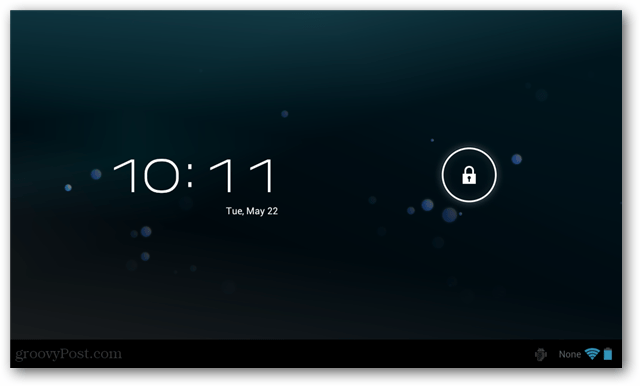
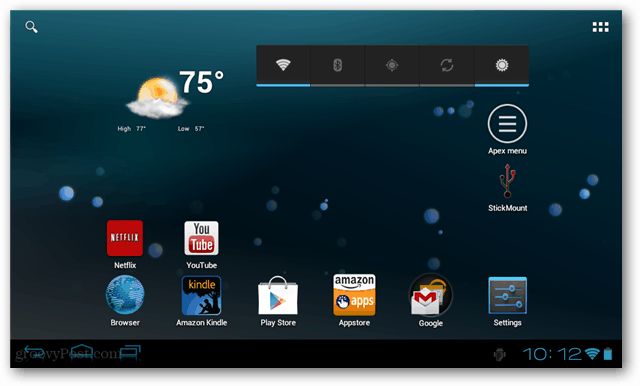
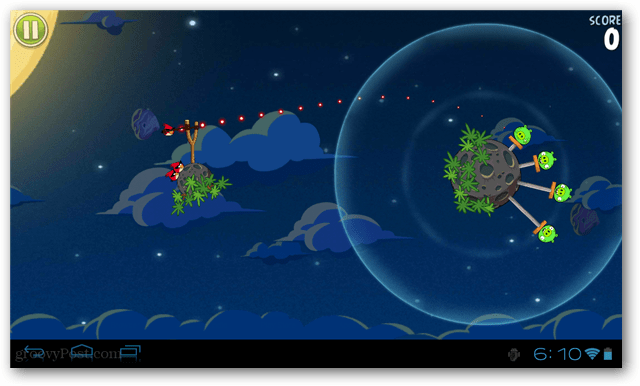
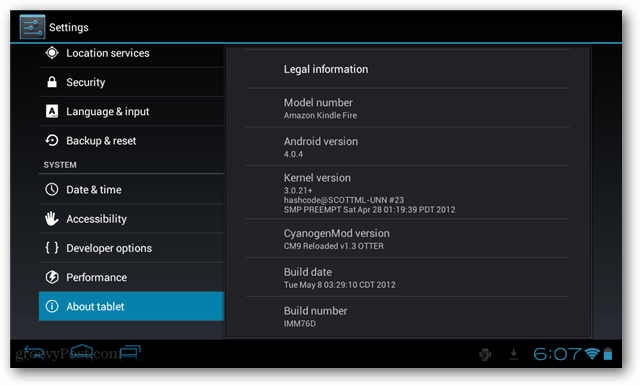
המדריך
אף על פי שהפיתוח עבר דרך ארוכה מאז שחרורו, ישנם עדיין כמה באגים ומורדות בעת עדכון ה- Kindle Fire עם רומא כריך גלידה בהתאמה אישית. להלן רשימה של כמה תכונות שלא תוכל להשיג בשלב זה. זכור את אלה לפני התקנת ICS אם אתה רוצה אותם.
- אין תמיכה ב- ICS לספריית ההלוואות של אמזון פריים או לווידיאו של אמזון.
- הממשק המותאם אישית של אמזון נעלם לחלוטין. בכל מקרה לא אהבתי את זה ...
- אפליקציות ספציפיות של Kindle Fire לא ניתנות להורדה מחנות האפליקציות של אמזון.
- הרכבת כרטיס ה- SD למחשב באמצעות USB לא תמיד עובדת.
מצד שני זה אומר שתקבלו ICS על קינדל! בנוסף, רבים מהיישומים הספציפיים ל- ICS יעבדו כעת על Kindle שלך. בסך הכל מדובר במחלף בין תכונות ספציפיות של אמזון לבין תכונות אנדרואיד מודרניות. קחו בחשבון שיש כמה מפתחים שעבדו כעת על העברת הספרייה המלווה ל- ICS.
אם אתה יכול לחיות ללא בלעדיות של קינדל של אמזון, ICS זו הדרך ללכת. הנה מה שאתה צריך כדי לעדכן אותו.
- אש קינדל
- TWRP ו- FFF מותקנים על Kindle (ROOT לא חובה)
- קובץ מיקוד מותאם אישית של ICS rom שנשמר ב- Kindle Fire.
כדי להתחיל, וודא ששמרת את קובץ ה- rom ב- Kindle שלך. יש לשמור את הרומן בפורמט הארכיון הרוכסן שלו - אל תוציא אותו.
הערה: זה תמיד רעיון טוב ליצור גיבוי של הנתונים הנוכחיים שלך המאוחסנים באופן מקומי לפני שמבהבים רומן חדש. אם משהו משתבש אתה יכול לאפס אותו לברירות המחדל של היצרן. לאחר מכן תוכל לשחזר רכישות קודמות משרתי אמזון ולהוסיף מדיה המאוחסנת באופן מקומי כמו שלך קבצי וידאו או תמונות. גבה אותו כעת לפני שתמשיך הלאה.
אתחל מחדש את Kindle ולחץ על לחצן ההפעלה כדי להתחיל בהתאוששות. מהחלון הראשי של TWRP הקש על לחצן מחק.
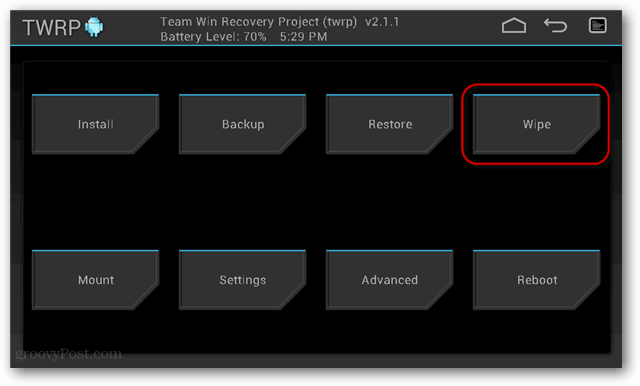
מתפריט הנגב הקש על לחצן איפוס היצרן. דף אישור יופיע, פשוט החלק את החץ לתחתית כדי לאשר.
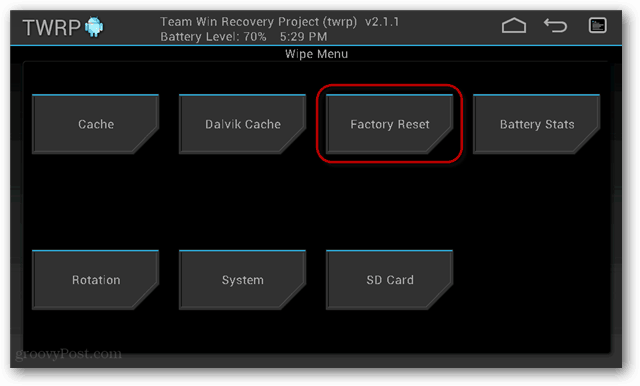
בחזרה למסך הנגב, נקה את המטמון של Dalvik.
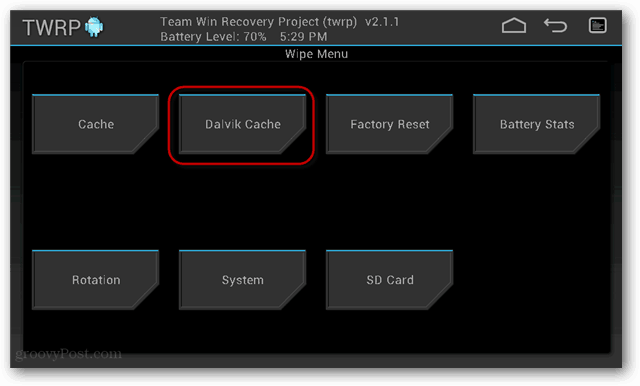
הכל יימחק, אז עכשיו יש לך צפחה נקייה שתבליט עליה את הרומן החדש.
הקש על כפתור הבית כדי לחזור לתפריט הראשי של TWRP ואז הקש על התקן.
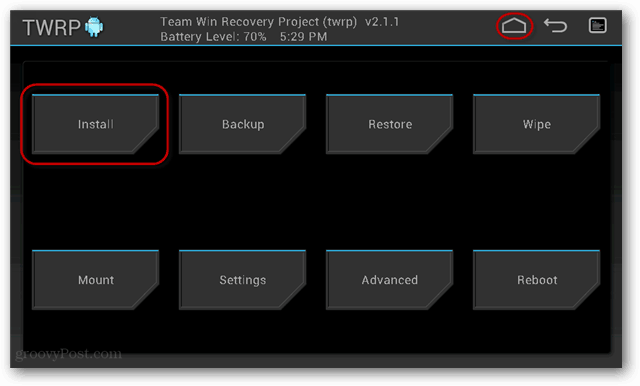
הקש על ארכיון ה- ROM (.zip) שברצונך להתקין.
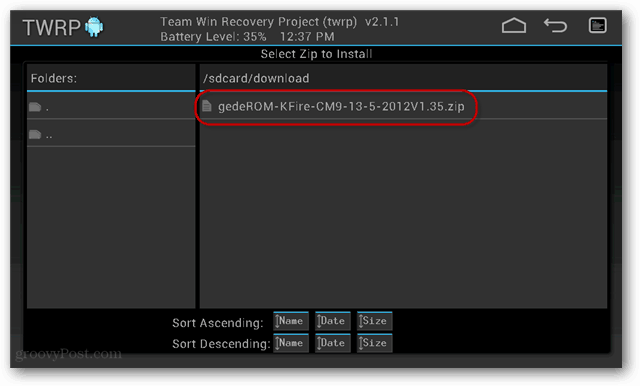
החלק כדי לאשר את ההתקנה. לאחר שתסיים, פשוט הפעל מחדש את הקינדל.
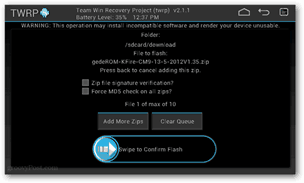
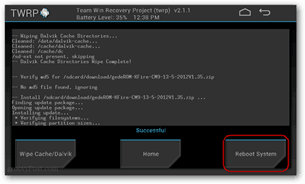
מכאן והלאה הדברים יהיו שונים לחלוטין. ראשית, מסך ההתזה יגיד כעת Cyanogen Mod. הטעינה של מערכת ההפעלה תארך זמן רב מהרגיל, אך זה קורה רק בפעם הראשונה. תראה אפשרות התקנה או מסך ברכה. פשוט עקוב אחריה והזן את העדפותיך להתחיל להשתמש בטאבלט Android 4.0 החדש שלך, ההתקנה מתבצעת.

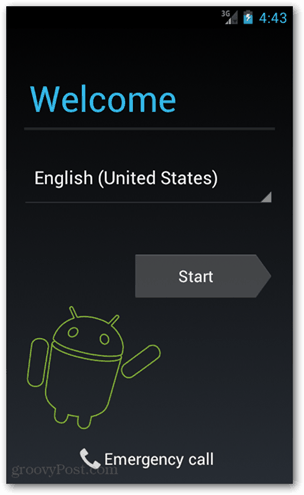
תבחין שהממשק הישן של אמזון יהיה מנצח לחלוטין. עכשיו קינדל פייר שלך יפעיל את מה שמכונה משגרי טרבוצ'ט ואייפקס. אם תתבקש לבחור משגר ברירת מחדל, בחר ב- Apex.
עכשיו זה זמן כיף. חקור את תפריט ההגדרות וגלה כיצד אתה מעדיף להגדיר דברים. בשלב הבא זה יישום להורדת צריף נבלות. הנה כמה שאני ממליץ לחטוף ולמה זו סיבה טובה.
- שוק האפליקציות של אמזון - אפליקציה זו אינה זמינה בחנות Play, אך אתה יכול לתפוס אותה מהקישור הזה. אפליקציה בחינם ליום היא תועלת נחמדה להתקנת זה.
- אפליקציית קינדל של אמזון - מאפשר לך לקרוא את כל הספרים והמגזינים שלך. החריגים היחידים הם אפליקציות המגזינים הספציפיות של קינדל פייר וספרי ספריית ההלוואות.
- קיר דרואיד - בואו נחסום גישה לאינטרנט לאפליקציות ומודעות ספציפיות.
- פנדורה - כשרוצים לשבת לאחור ולהקשיב לרדיו בהתאמה אישית, פנדורה מנצחת.
- יוטיוב - זה עובד טוב יותר בהפעלת ICS.
- BE מזג אוויר - נכון לעכשיו אפליקציית מזג האוויר המועדפת עלי, יש לה גם ווידג'ט פנטסטי.
זה הכל עבור האפליקציות המומלצות שלי. תיהנה עם Kindle Fire המשודרג שלך!


